
Szövegoszlopok formázása a Mac gép Pages alkalmazásában
Egy dokumentumot kettő vagy több olyan oszlopba formázhat, amelyekben a szöveg és a grafika automatikusan az egyik oszlopból a következőbe folytatható. A hasábok számát a dokumentum néhány bekezdésére, egy teljes szakaszra és egy szövegmezőben vagy alakzatban lévő szövegre vonatkozóan módosíthatja.
Szövegoszlopok formázása
Tegye a következők valamelyikét:
Az egész dokumentum esetén: Kattintson egy tetszőleges szövegre a dokumentumban.
Ha a dokumentum több szakasszal rendelkezik, ezt csak arra tudja alkalmazni, amelyikbe belekattint.
Adott bekezdések esetén: Jelölje ki a módosítani kívánt bekezdéseket.
Szövegmezőn vagy alakzaton belüli szöveg esetében: Jelölje ki az objektumot.
A Formátum
 oldalsávon kattintson az oldalsáv teteje közelében lévő Elrendezés gombra.
oldalsávon kattintson az oldalsáv teteje közelében lévő Elrendezés gombra.Ha a szöveg szövegmezőben, táblázatban vagy alakzatban található, először kattintson a Szöveg lapra az oldalsáv tetején, majd kattintson az Elrendezés gombra.
Az Oszlopok szakasz vezérlőinek segítségével beállíthatja az oszlopok számát és azok térközét:
Oszlopok számának megadása: Kattintson az Oszlopok értékmező melletti nyilakra.
Oszlopok térközének beállítása: Kattintson duplán az értékekre az Oszlop és a Kötésmargó oszlopban, majd írja be az oszlop szélességét.
Különböző oszlopszélességek beállítása: Törölje az „Egyenlő oszlopszélesség” melletti jelölőnégyzet jelölését.
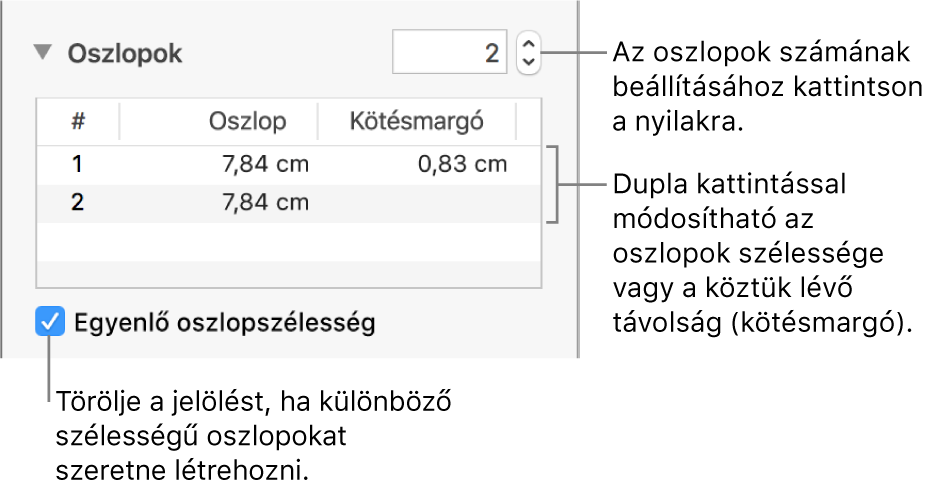
Ha táblázatot adott hozzá a dokumentumhoz, és szerkeszteni szeretné az oszlopokat, tekintse meg a következő részt: Táblázatsorok és -oszlopok hozzáadása vagy törlése.
Szöveg eltolása a következő hasáb tetejére
Kattintson oda, ahol az előző hasábot meg szeretné törni.
Kattintson a
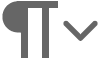 gombra az eszközsoron, majd válassza ki a Hasábtörés elemet.
gombra az eszközsoron, majd válassza ki a Hasábtörés elemet.
Hasábtörés beszúrásakor a Pages egy úgynevezett láthatatlan formázási karaktert szúr be. Bekapcsolhatja a dokumentum láthatatlan elemeit a speciális formázás helyeinek megtekintése érdekében.
Megjegyzés: Ha azt szeretné, hogy a hasábokban lévő tartalom ne folytatódjon egyik hasábból a következőbe, akkor adjon hozzá egy táblázatot a dokumentumhoz annyi hasábbal, amennyit szeretne, így az egyes táblázatcellákba írhat szöveget az oldalon.